Cómo instalar WordPress en Windows 10

Tu blog de WordPress puede estar alojado en dos plataformas: en un servidor web, que es la opción más popular entre los bloggers, o en una computadora que ejecute el paquete de software de WordPress.
Alojar tu sitio web en un servidor web tiene la ventaja clara de que no tienes que preocuparte tanto por el tiempo de actividad.
Sin embargo, si estás decidido a instalar WordPress localmente en tu computadora con Windows 10, estás en el lugar correcto.
Este artículo es una guía paso a paso para configurar tu computadora para actuar como su propio servidor web para alojar WordPress.
¿Cuáles son las ventajas de instalar WordPress localmente?
La única diferencia visible cuando alojas tu blog de WordPress en tu computadora con Windows es la dirección: usarás http://localhost[…] en lugar de la dirección web habitual.
En cuanto a la experiencia del usuario, al alojar WordPress en tu computadora puedes trabajar sin conexión, probar cambios más rápidamente y pulirlos antes de implementarlos en el sitio web en vivo.
Así que, esta es una muy buena solución como punto de partida, cuando estás construyendo tu sitio web y realizando muchos intentos y modificaciones.
Pero si cambias de opinión y deseas llevar tu sitio web al siguiente nivel, sigue leyendo porque también tenemos algunas sugerencias sobre soluciones de alojamiento.
¿Cómo puedo instalar WordPress localmente en Windows 10?
1. Utiliza InstantWP
1.1 Descarga e instala InstantWP
- Descarga InstantWP para Windows.
-
Una vez que descargues el archivo, haz doble clic en él para ejecutarlo.
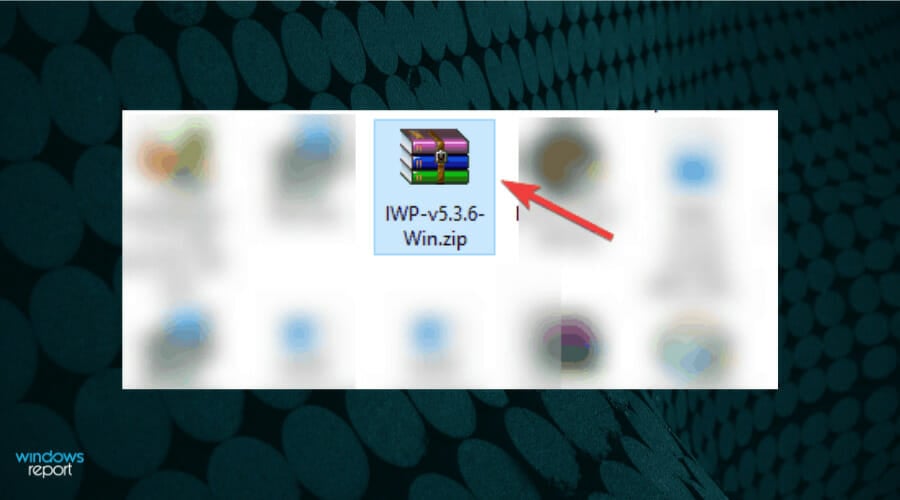
- Después de abrir el archivo, extráelo a la ubicación deseada.
-
Ve a la ubicación de extracción y ejecuta el archivo Start-InstantWP.bat.
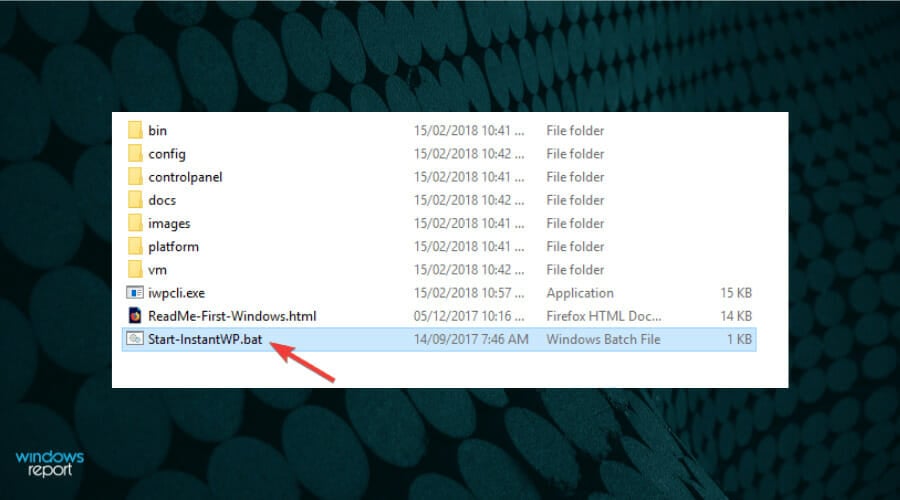
- Si recibes un aviso de Firewall, haz clic en el botón Permitir acceso.
- Aparecerá una guía en la pantalla. Sigue haciendo clic en el botón Siguiente hasta llegar al final.
1.2 Instala WordPress usando InstantWP
- Descarga e instala InstantWP.
- Inicia la aplicación InstantWP. Aparecerán varias ventanas del Símbolo del sistema. Esto es completamente normal, así que no hay razón para preocuparse.
- Espera mientras se inicia el servidor. Esto puede tardar unos 60 segundos, así que ten un poco de paciencia.
-
Ahora haz clic en el botón Administración de WordPress.
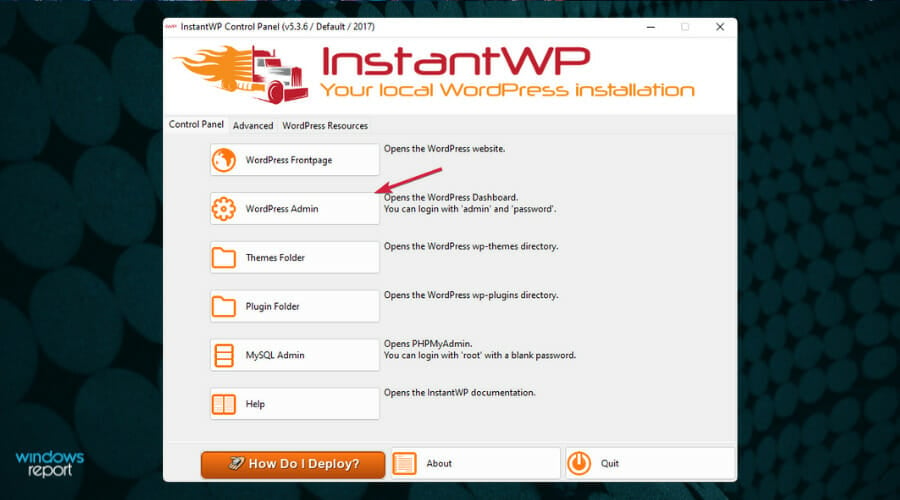
-
Ahora haz clic en el botón Administración de WordPress.
- Esto abrirá una nueva pestaña en tu navegador y te permitirá iniciar sesión en el sitio web de WordPress en tu PC.
Si deseas crear un sitio web de WordPress en tu computadora, puedes hacerlo fácilmente utilizando el software InstantWP.
Según los creadores, este es un entorno de desarrollo de WordPress portátil y autónomo, así que es perfecto si deseas familiarizarte con WordPress o si eres un desarrollador de WordPress.
Ten en cuenta que a veces puede que no puedas acceder a tu página de WordPress en una computadora. Esto se debe a que el servidor todavía se está iniciando en segundo plano, así que necesitarás esperar unos minutos más mientras el servidor se inicia completamente.
Como puedes ver, este es un método simple y rápido para ejecutar WordPress en tu PC. Vale la pena mencionar que esta herramienta es totalmente portátil, así que solo puedes transferirla y ejecutarla en cualquier otra PC.
2. Utiliza ServerPress
2.1 Descarga e instala ServerPress
-
Descarga e instala la versión gratuita de ServerPress. Tendrás que agregar la versión gratuita al carrito e ingresar tu correo electrónico para que puedas obtener el enlace de descarga.
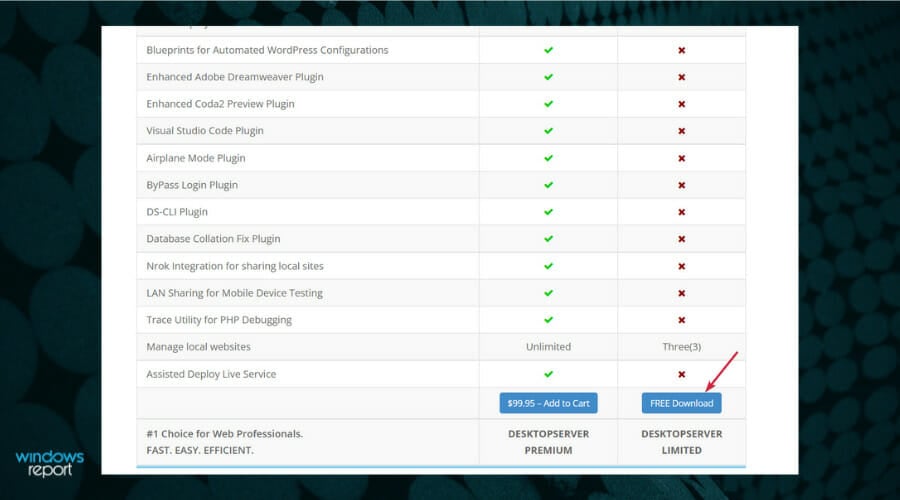
-
Después de obtener el enlace de descarga, haz clic en él y utilízalo para descargar la herramienta. Una vez que la descarga esté completa, localiza el archivo de descarga, ábrelo y extráelo a la ubicación deseada.
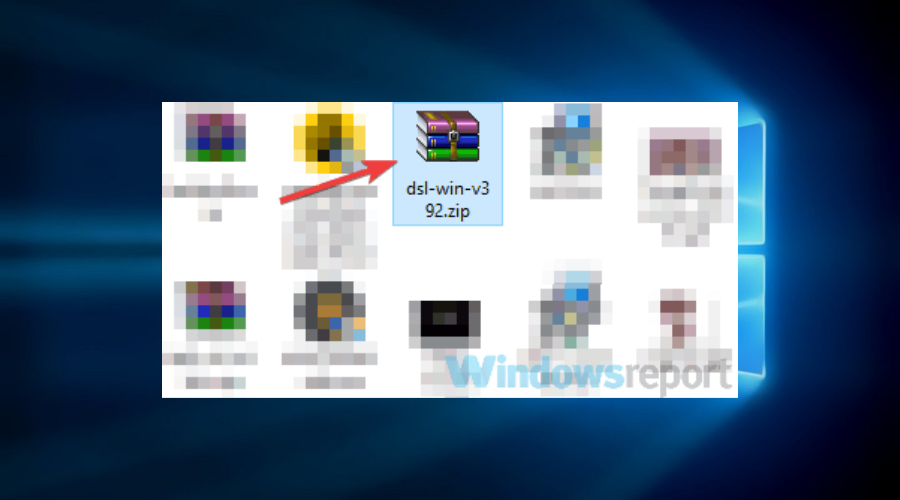
-
Una vez que extraigas el archivo, ve a la ubicación de extracción y ejecuta el archivo Install DSL v392.
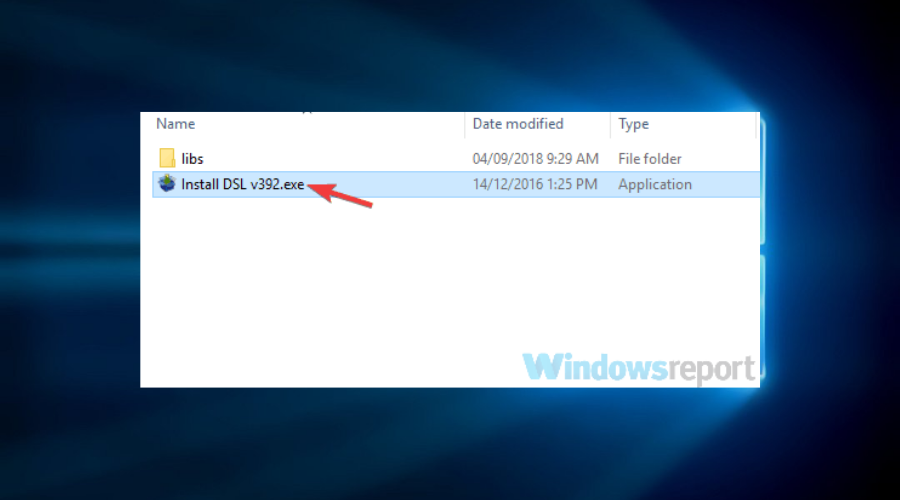
-
Cuando aparezca la nueva ventana, haz clic en Continuar. Esto reiniciará la instalación y comenzará con privilegios administrativos.
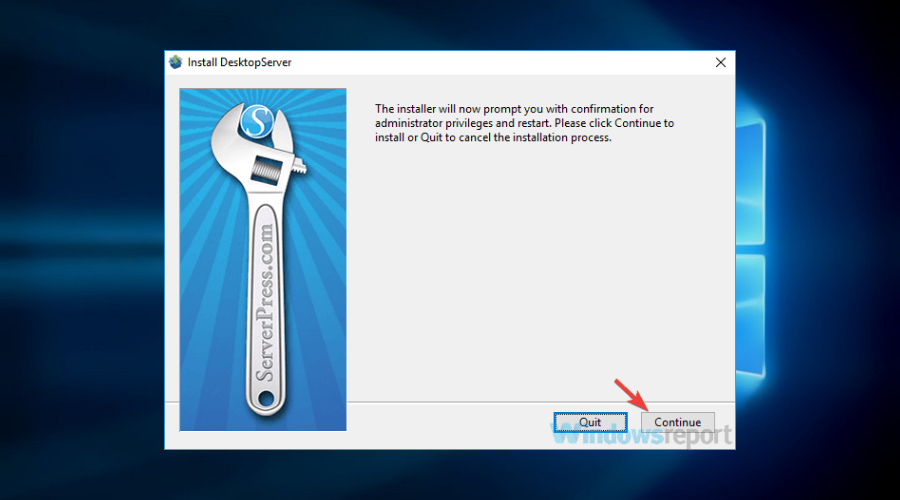
- Haz clic en el botón Siguiente y sigue las instrucciones en pantalla.
Esta herramienta viene en dos versiones, gratuita y premium, y aunque la versión gratuita tiene limitaciones en términos de funcionalidad, debería ser más que suficiente para todas tus necesidades.
2.2. Instala WordPress en Windows 10 usando ServerPress
-
Ve al directorio C:\xampplite y ejecuta el archivo exe como administrador. Para hacerlo, haz clic derecho en el archivo .exe y elige Ejecutar como administrador en el menú.
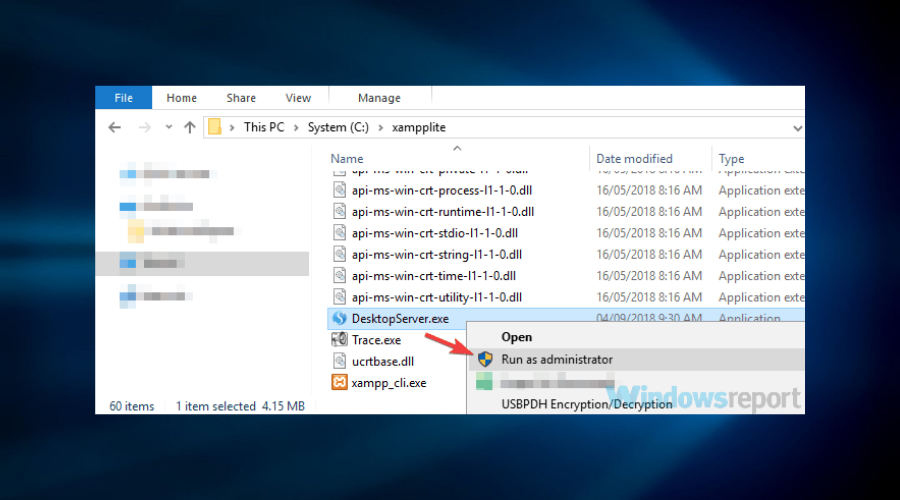
-
Selecciona Iniciar servicios de apache y MySQL y haz clic en Siguiente.
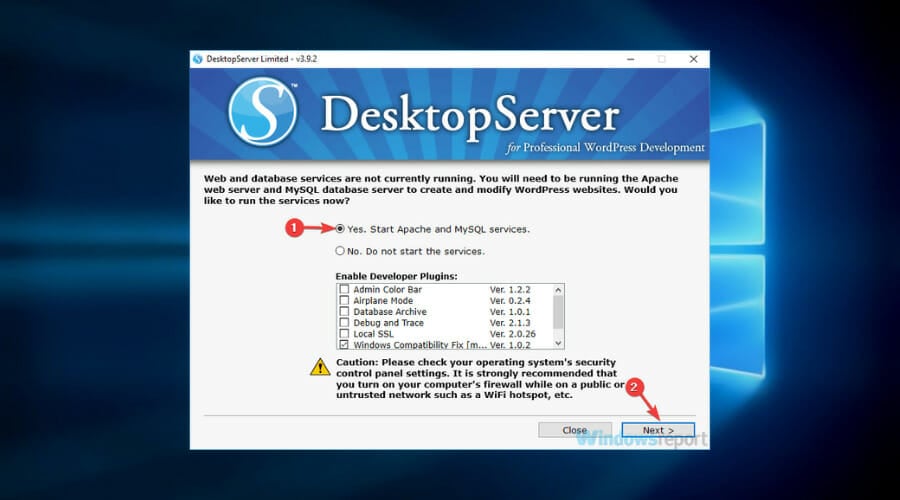
-
Si recibes un aviso del firewall, asegúrate de hacer clic en Permitir acceso.
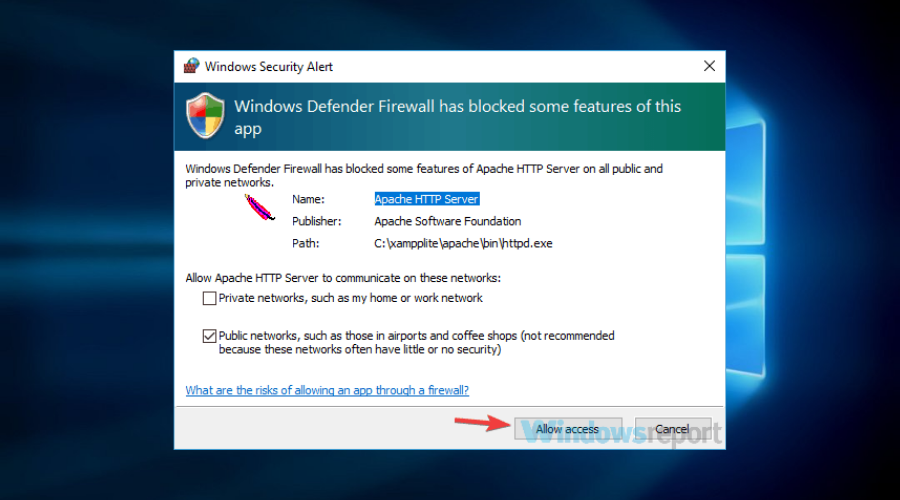
-
Haz clic en Siguiente para continuar.
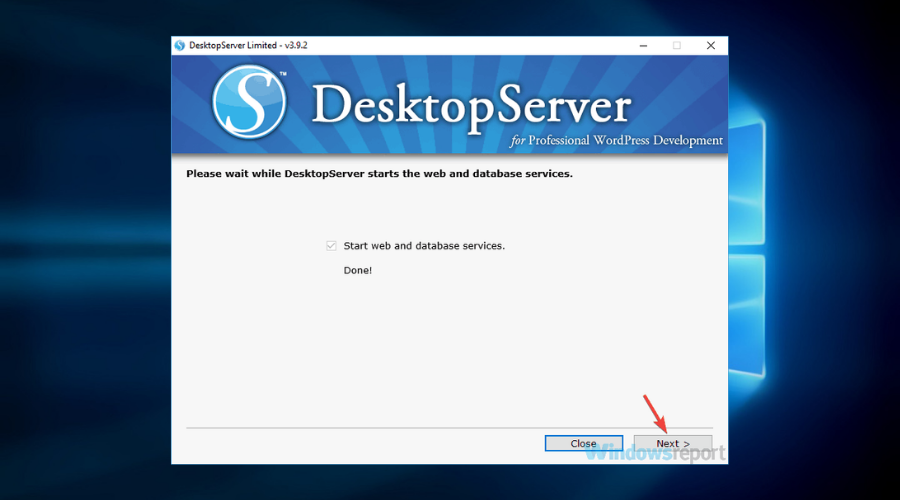
-
Selecciona Crear un nuevo sitio web de desarrollo y haz clic en Siguiente.
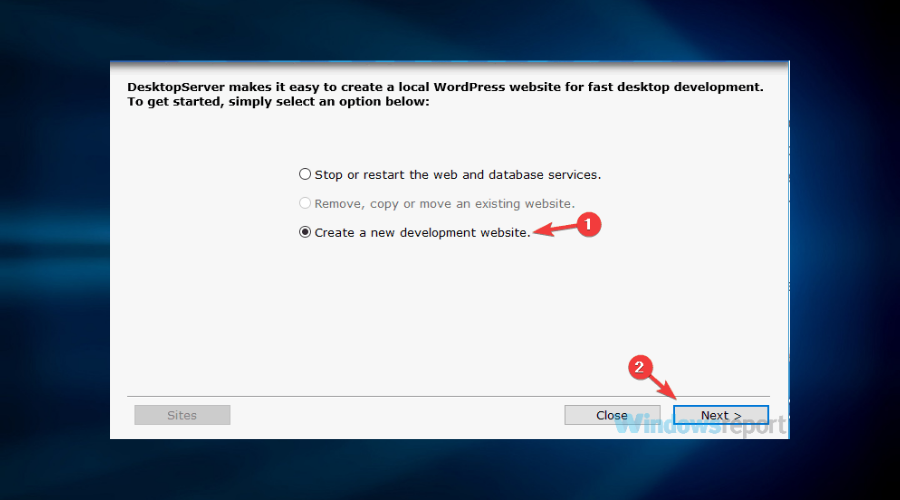
-
Ahora establece el nombre deseado y la raíz del sitio. Sugerimos que los mantengas como están. En cuanto al Blueprint, asegúrate de que WordPress esté seleccionado. Haz clic en Crear para continuar. Asegúrate de memorizar la URL porque la necesitarás para los pasos futuros.
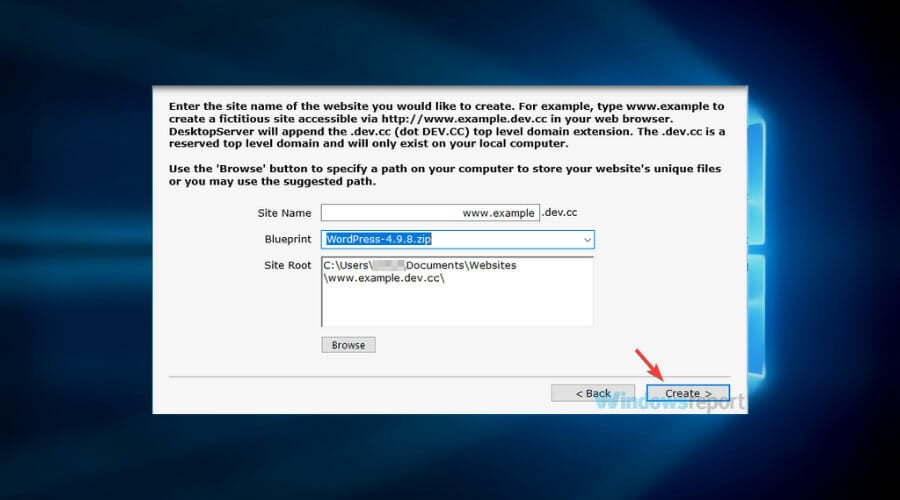
-
Espera mientras el asistente crea los archivos y carpetas necesarios. Esto puede tardar alrededor de un minuto o dos, así que ten paciencia.
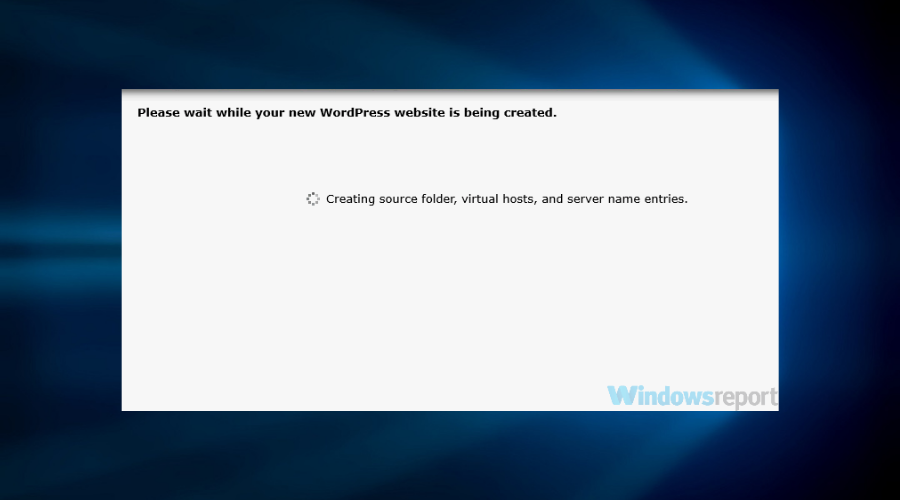
- Después de que el proceso finalice, simplemente ve a la URL del Paso 6, por defecto debería ser http://www.example.dev.cc. Ahora solo necesitas ingresar la información requerida y tu página local de WordPress debería estar configurada.
Después de eso, puedes acceder a tu página y modificarla de la manera que desees.
Lee más sobre este tema
- 7 formas de solucionar problemas de seguridad en sitios web de WordPress [SSL, HTTPS]
- 6 mejores programas de diseño web para WordPress [Guía 2022]
- 5 mejores navegadores para WordPress [Edición, Desarrollo, Administración]
- Cómo instalar WordPress en Windows 11
¿Cómo obtener una gran solución de alojamiento para mi sitio web?
Ahora sabes cómo instalar tu servidor WordPress localmente, en tu PC, pero ¿tienes un buen servicio de alojamiento para ello?
Si no has cubierto esa parte, te sugeriríamos utilizar WP Engine, una poderosa plataforma de alojamiento de WordPress que te ayudará con muchas características.
Es perfecto para cualquier tipo de uso, incluyendo pequeñas empresas y grandes corporaciones, pero también para alojar un pequeño blog.
Para esto último, puedes usar el plan Personal que es muy asequible. El plan Profesional puede ser utilizado para pequeñas empresas y el plan Business abarca muchas características avanzadas para acelerar el crecimiento de tu sitio web.
Ahí lo tienes, estos son los mejores métodos que puedes utilizar para configurar una página de WordPress en tu computadora local. Ambos métodos son similares, aunque el primero puede ser más directo para los usuarios por primera vez.
También podría interesarte las mejores soluciones de alojamiento de WordPress para Windows 10 que te ayudarán a gestionar tus sitios web.
Si tienes alguna sugerencia u otras soluciones, no dudes en dejar tus pensamientos en la sección de comentarios a continuación.













